Начало работы с панелью управления MachSol Panel
Панель управления MachSol Panel представляет собой удобное и мощное средство для управления серверами Exchange, Skype for Business и Domain Controllers. Она объединяет функциональность этих серверов и позволяет эффективно разграничивать доступы и ресурсы для различных заказчиков.
С помощью MachSol Panel администраторы заказчиков получают функционал для управления своими подписками, в соответствии с заявленной функциональностью сервиса, в рамках приобретенного тарифного плана. Они могут управлять пользователями, почтовыми ящиками, группами, а также настраивать политики безопасности и другие параметры. Подробнее о Тарифных планах , а так же о Функциональности и Ограничениях сервиса Вы можете узнать из соответствующих статей нашей Базы Знаний.
Для начала, войдите через веб-браузер на портал сервиса Виртуальный Офис Multitenant: https://panel.slcloud.ru/
Как только Вы окажетесь на веб-портале, введите учетные данные администратора подписки для входа. Вы так же, предварительно, можете выбрать язык интерфейса, который наиболее удобен для Вас, чтобы настроить интерфейс в соответствии с Вашими предпочтениями.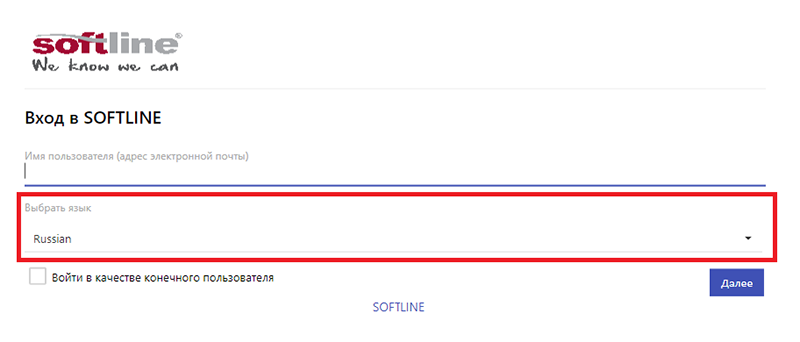
Веб-интерфейс
После входа на веб-портал пользователь попадает на Дашборд панели управления администратора.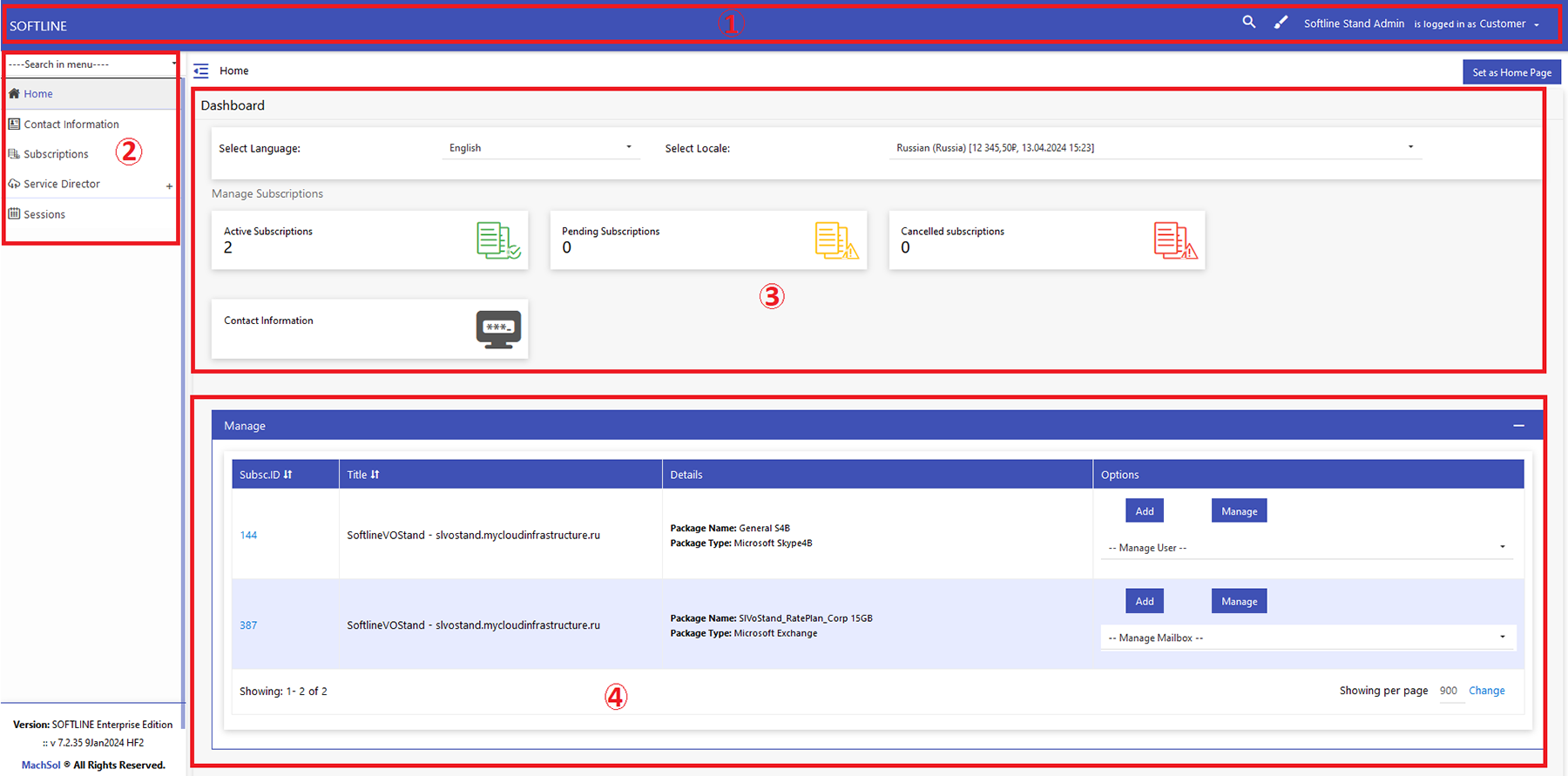
1 Верхняя панель – содержит функцию поиска на портале ![]() , настройку выбора цветового стиля панели управления
, настройку выбора цветового стиля панели управления ![]() , отображение текущего пользователя и опцию выхода из учетной записи
, отображение текущего пользователя и опцию выхода из учетной записи  , при нажатии на логотип
, при нажатии на логотип ![]() Вы всегда можете вернуться на основную станицу – Дашборд.
Вы всегда можете вернуться на основную станицу – Дашборд.
2 Меню панели управления – предоставляет доступ к основным функциям управления сервиса для администратора подписки.
3 Дашборд – панель предоставляет быстрый доступ к информации по подпискам, настройкам параметров учетной записи администратора, а так же позволяет изменить язык интерфейса.
4 Панель управления подписками – предоставляет быстрый доступ к управлению активными подписками.
Важно! Ряд отображаемых функций в панели управления могут быть заблокированы, по причине отсутвия позиционирования функционала в рамках публичного решения Виртуальный офис Multitenant, совместно с вендром мы работаем над улучшением качества сервиса, более детальной кастомизацией пользовательского интерфейса. С каждой новой версией мы приближаемся к оптимальному набору функционала доступному пользователям и уменьшаем наличие функций-атавизмов.

Не нашли инструкцию?
Заполните форму, и наш специалист свяжется с вами.
Мы дополним информацию и ответим на ваш вопрос.
Оставить заявку






























